Perché dovresti avere necessità di liberare spazio sullo Apple Watch?
A differenza di un iPhone o iPad, il tuo orologio non ha molto spazio per app, musica, podcast e tutti gli altri contenuti che potresti provare a salvare su di esso. La quantità di spazio di archiviazione varia in base alla versione dell'Apple Watch. Le serie 6, 5 e SE offrono 32 GB di spazio, ma ci sono solo 16 GB su serie 4, mentre su serie 3 sono solo 8 i GB a disposizione. Anche al di fuori del contesto Apple, lo spazio disponibile su questi dispositivi è ovviamente inferiore rispetto ad altri dispositivi elettronici.
A seconda del tuo orologio e della quantità di contenuti che scarichi o sincronizzi, potresti facilmente esaurire lo spazio in poco tempo. Nonostante ciò, va detto che il tuo smartwatch può darti un'idea di quanto spazio hai ancora a disposizione. Può anche mostrarti quanto spazio viene utilizzato da app e contenuti specifici in modo da sapere cosa gettare via quando stai correndo vicino al vuoto.

Liberare spazio sul tuo Apple Watch: controlla quanto hai ancora a disposizione
Controlla lo spazio di archiviazione disponibile sull'orologio dall'app Apple Watch sul telefono. Vai dunque su Il mio orologio - Generali - Informazioni nell'app. Attendi qualche secondo e il software visualizzerà il numero totale di brani, foto e applicazioni esterne caricate sul dispositivo. Mostra anche la capacità totale e la quantità di spazio disponibile.
Per verificare la capacità direttamente sul tuo Apple Watch, vai su Impostazioni - Generali - Utilizzo. La sezione Archiviazione mostra la quantità di spazio disponibile e la quantità di spazio utilizzato. Scorri verso il basso lo schermo per vedere quanto spazio è occupato da ogni app e tipo di contenuto, inclusi Musica, Podcast e Foto.
Come rimuovere applicazioni dal tuo Apple Watch
Ora che sai quale contenuto occupa più spazio, puoi rimuovere gli elementi che non ti servono o che non desideri più. Innanzitutto, diamo un'occhiata all'eliminazione dei software installati utilizzando l'app Apple Watch sul telefono. Apri l'app e scorri verso il basso la schermata fino a raggiungere la sezione Installato.
Tocca il nome di un'app che desideri rimuovere, quindi disattiva l'opzione Mostra app su Apple Watch e l'app verrà eliminata dall'orologio. Torna alla schermata precedente e l'app ora viene visualizzata nella sezione App disponibili, da dove puoi sempre reinstallarla sull'orologio toccando il pulsante Installa.
Per rimuovere un'app direttamente dall'orologio, premi la Digital Crown per passare alla schermata Home con tutte le tue app ben in vista.
Se la schermata Home è in Visualizzazione griglia, premi leggermente verso il basso su qualsiasi icona finché non iniziano a tremare. Tocca il pulsante X sull'app che desideri rimuovere. Nella schermata di conferma, tocca Elimina app. Premi nuovamente la Digital Crown per disattivare il tremolio dell'icona.
Se la schermata Home è in Visualizzazione elenco, scorri l'elenco fino a visualizzare l'app che desideri eliminare. Scorri la voce dell'app a sinistra e tocca l'icona del cestino. Tocca la voce Elimina app per confermare.
Rimuovi musica
Se su uno smartphone o un dispositivo con capacità di salvataggio particolarmente elevata la musica non rappresenta un grosso problema in termini di spazio, su Apple Watch e smart watch in generale la situazione è decisamente diversa.
Potresti anche voler eliminare tutta la musica salvata dal tuo Apple Watch, per liberare una buona quantità di spazio. Fallo aprendo l'app Apple Watch sul tuo iPhone. Scorri verso il basso la sezione Il mio orologio e tocca la voce Musica.
L'opzione Musica recente tiene conto dei brani che hai riprodotto di recente. Se questa opzione è abilitata e vuoi vedere quanto spazio puoi liberare, disattiva questo interruttore per rimuovere gli album recenti. Quindi, tocca il collegamento Modifica in alto a destra. Tocca l'icona Elimina accanto a qualsiasi playlist o album che desideri rimuovere, quindi tocca il pulsante Elimina.
Per eliminare gli album direttamente dall'Apple Watch, apri l'app Musica sull'orologio. Scorri verso il basso sulla miniatura di ogni album fino a visualizzare le voci Su iPhone e Libreria. Tocca Libreria - Album e scorri verso il basso sullo schermo finché non vedi un album che desideri rimuovere.
Scorri il nome dell'album a sinistra, quindi tocca l'icona con i puntini di sospensione. Nella schermata delle azioni, tocca il pulsante Rimuovi. L'app ti chiede se desideri eliminare l'album dalla tua libreria o rimuovere questo download dall'orologio. Tocca Rimuovi Download e l'album viene rimosso dall'Apple Watch. Tocca Fatto per confermare.
Risincronizza le foto
Puoi anche modificare e/o limitare la sincronizzazione di foto tra iPhone e Apple Watch. Apri l'app Watch sul tuo iPhone, quindi scorri verso il basso la sezione My Watch e tocca la voce Foto. Indipendentemente dal fatto che l'opzione sia impostata su Mirror my iPhone o Personalizza, puoi modificare l'album che viene sincronizzato e controllare il numero di foto sul tuo orologio.
Tocca Album sincronizzato e passa a un album diverso, magari uno che contenga meno scatti. Tocca Limite foto e riduci il numero di foto sincronizzate a un minimo di 25. Il tuo orologio aggiornerà quindi le foto condivise, riducendo lo spazio occupato.
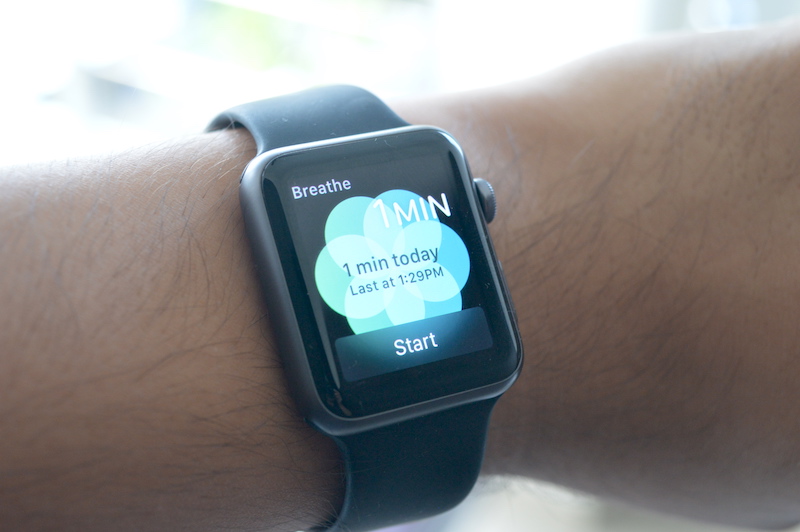
Rimuovi gli audiolibri
Se stai memorizzando audiolibri sull'orologio, questi possono essere rimossi dall'app Watch sul tuo iPhone. Tieni presente che, soprattutto quelli particolarmente lunghi, occupano davvero molto spazio.
Nella sezione Il mio orologio, tocca Audiolibri. Qui hai un paio di opzioni per interagire con questi contenuti. Se le opzioni Leggi ora e Vuoi leggere sono abilitate, significa che l'orologio sta scaricando automaticamente gli audiolibri per riempire lo spazio.
Disattivali per interrompere la sincronizzazione e fare spazio sul dispositivo. Consulta l'elenco degli audiolibri sincronizzati per trovare quelli che non ti servono sull'orologio e quelli di cui puoi fare a meno. Scorri uno verso sinistra e tocca il pulsante Elimina.
Rimuovi i podcast
Se ti piacciono i podcast, puoi ascoltarli sul tuo Apple Watch, ma se li stai archiviando sul dispositivo, puoi rimuoverli tramite l'app Watch al fine di risparmiare spazio.
Tocca la voce Podcast nella schermata Il mio orologio. Sono disponibili due opzioni per trattare questo tipo di contenuto. L'opzione Up Next scarica un episodio dai tuoi primi 10 podcast, mentre Personalizza aggiunge tre episodi da ogni spettacolo selezionato. La seconda opzione ti dà un maggiore controllo sugli episodi sincronizzati, quindi potresti provare quello. In tal caso, disattiva l'interruttore per tutti i podcast che non ti servono sull'Apple Watch.
Disaccoppia Apple Watch
Se hai seguito tutti questi passaggi e hai ancora poco spazio disponibile, potresti provare a disaccoppiare e effettuare nuovamente l'accoppiamento dell'orologio. Per farlo nell'app Watch, tocca il collegamento Tutti gli orologi in alto. Tocca l'icona Informazioni per il tuo orologio e seleziona Disaccoppia Apple Watch.
Consenti al disaccoppiamento di terminare, quindi avvicina il tuo iPhone al tuo Apple Watch. Attendi che venga visualizzata la schermata di associazione, tocca Continua, quindi segui i passaggi per accoppiarlo di nuovo.



